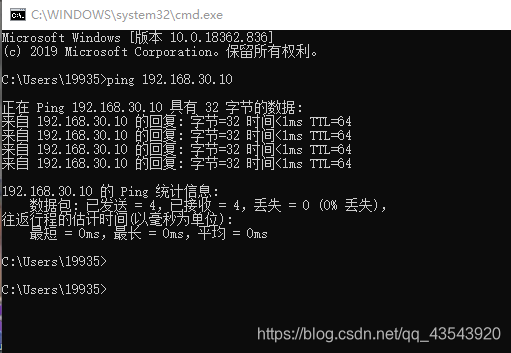|
一、CentOS安装
1,下载镜像文件 CentOS是Linux发行版之一,它是来自于Red Hat Enterprise Linux依照开放源代码规定释出的源代码所编译而成。 相对Ubuntu,centOS最直观的优势是有更好的图形界面。所有我尝试在Linux下安装CentOS 7. 我选择的是清华大学的镜像,这是链接:http://mirror.nsc.liu.se/centos-store/7.2.1511/isos/x86_64/  2,安装 1)打开Linux,依次选择 “新建虚拟机” --> “典型” 2,安装 1)打开Linux,依次选择 “新建虚拟机” --> “典型”  2)依次弹出弹窗中选中“稍后安装操作系统”–>“linux – CentOS 7 64” 2)依次弹出弹窗中选中“稍后安装操作系统”–>“linux – CentOS 7 64”  3)选中“将磁盘分成单个文件”–>“下一步”–>“完成” 3)选中“将磁盘分成单个文件”–>“下一步”–>“完成”  4)编辑虚拟机设计(编辑网络适配器、CD/DVD) 4)编辑虚拟机设计(编辑网络适配器、CD/DVD)  5)开启虚拟机 5)开启虚拟机  6)选择语言(简体中文)、安装源(自动检测到的…)、软件(带GUI的服务器) 6)选择语言(简体中文)、安装源(自动检测到的…)、软件(带GUI的服务器)  7)点击安装位置 选择自动分配分区 7)点击安装位置 选择自动分配分区  8)开始安装 8)开始安装  9)设置root密码、创建用户 9)设置root密码、创建用户  以创建用户为例 以创建用户为例  10)等待安装,安装完毕后重启登录即可 10)等待安装,安装完毕后重启登录即可 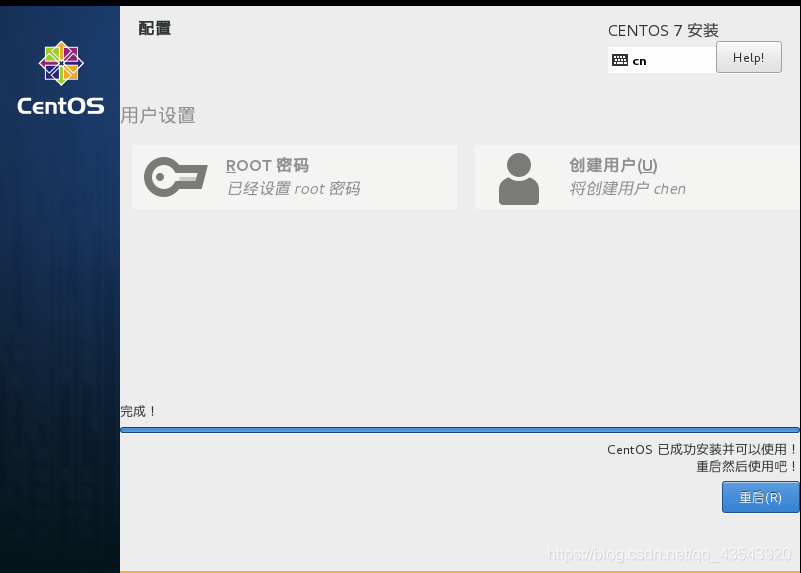
二、网络配置(NAT模式)
1,查看本机IP
a 同时按住 “win” + “R” b 输入 "cmd"后按回车键 c 输入ipconfig /all d 找到对应网络IP  2,打开虚拟机 选中“打开虚拟机”–找到刚刚安装的目录下的.vmx文件(“*.vmx”)后点击打开 2,打开虚拟机 选中“打开虚拟机”–找到刚刚安装的目录下的.vmx文件(“*.vmx”)后点击打开  2)登录 2)登录  3,配置网络 刚刚安装好的CentOS是不能联网的,需要先根据本机的id来配置网络: 1)在工具栏的“编辑”板块下选择“虚拟网络编辑器” 3,配置网络 刚刚安装好的CentOS是不能联网的,需要先根据本机的id来配置网络: 1)在工具栏的“编辑”板块下选择“虚拟网络编辑器”  2)选择右下角的“更改设置”按钮,然后选择“VMnet8 NAT模式”—>“NAT模式”—>设置子网子网掩码。 注意:子网需要避开主机的子网段,子网掩码同刚刚主机的子网掩码即可 例子: 我主机的子网是:192.168.149.1/24 所以我设置子网时,只要前24位不同即可,这里我选择192.168.30.0 2)选择右下角的“更改设置”按钮,然后选择“VMnet8 NAT模式”—>“NAT模式”—>设置子网子网掩码。 注意:子网需要避开主机的子网段,子网掩码同刚刚主机的子网掩码即可 例子: 我主机的子网是:192.168.149.1/24 所以我设置子网时,只要前24位不同即可,这里我选择192.168.30.0  配置网关 要求网关和子网在一个子网端,即这里的情况就是要求前24位相同,这里我选择192.168.30.2 配置网关 要求网关和子网在一个子网端,即这里的情况就是要求前24位相同,这里我选择192.168.30.2  点击右下角的确定按钮完成NAT配置。 3)打开终端(右键选中“在终端中打开”) 点击右下角的确定按钮完成NAT配置。 3)打开终端(右键选中“在终端中打开”)  4)进入root模式 tip1 输入命令:su - root tip2 输入密码后按回车(注意这里输入的密码不会显示在控制台) 4)进入root模式 tip1 输入命令:su - root tip2 输入密码后按回车(注意这里输入的密码不会显示在控制台)  5)ls /etc/sysconfig/network-scripts/ 键入上述命令查看“/etc/sysconfig/network-scripts/”下文件,并找到”ifcfg-enol…“开头的文件,一般在第一个。 5)ls /etc/sysconfig/network-scripts/ 键入上述命令查看“/etc/sysconfig/network-scripts/”下文件,并找到”ifcfg-enol…“开头的文件,一般在第一个。  6)编辑。 用vi编辑器编辑该文件夹 (命令:vi /etc/sysconfig/network-scripts/enol6777736 ) 6)编辑。 用vi编辑器编辑该文件夹 (命令:vi /etc/sysconfig/network-scripts/enol6777736 )  更改完毕后保存即可。 (按“esc"退出编辑模式;按”shift“和”:“ 后输入"wq"再按回车键即可 7)重启服务器并查看配置情况 重启服务器命令 :service network restart 查看配置情况命令:ifconfig 更改完毕后保存即可。 (按“esc"退出编辑模式;按”shift“和”:“ 后输入"wq"再按回车键即可 7)重启服务器并查看配置情况 重启服务器命令 :service network restart 查看配置情况命令:ifconfig 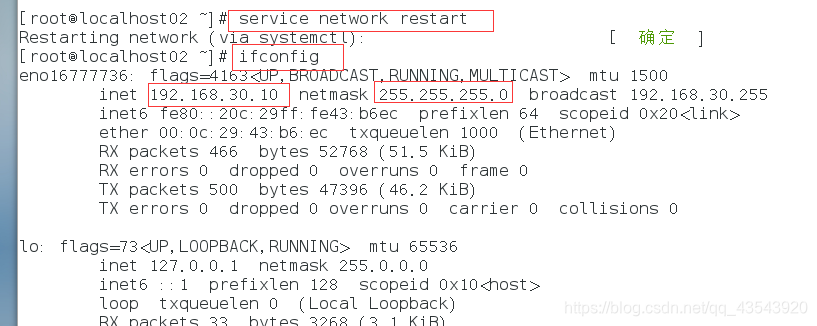
三、测试
1,ping百度 ping www.baidu.com  2,虚拟机ping主机 ping 192.168.149.1 2,虚拟机ping主机 ping 192.168.149.1  3,主机ping虚拟机 ping 192.168.30.10 3,主机ping虚拟机 ping 192.168.30.10 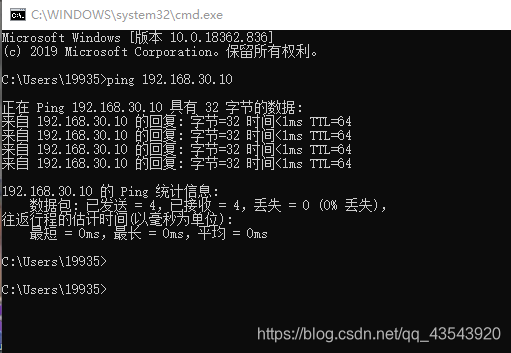
四、参考文章
https://blog.csdn.net/a785975139/article/details/53023590
|  2,安装 1)打开Linux,依次选择 “新建虚拟机” --> “典型”
2,安装 1)打开Linux,依次选择 “新建虚拟机” --> “典型”  2)依次弹出弹窗中选中“稍后安装操作系统”–>“linux – CentOS 7 64”
2)依次弹出弹窗中选中“稍后安装操作系统”–>“linux – CentOS 7 64”  3)选中“将磁盘分成单个文件”–>“下一步”–>“完成”
3)选中“将磁盘分成单个文件”–>“下一步”–>“完成”  4)编辑虚拟机设计(编辑网络适配器、CD/DVD)
4)编辑虚拟机设计(编辑网络适配器、CD/DVD)  5)开启虚拟机
5)开启虚拟机  6)选择语言(简体中文)、安装源(自动检测到的…)、软件(带GUI的服务器)
6)选择语言(简体中文)、安装源(自动检测到的…)、软件(带GUI的服务器)  7)点击安装位置 选择自动分配分区
7)点击安装位置 选择自动分配分区  8)开始安装
8)开始安装  9)设置root密码、创建用户
9)设置root密码、创建用户  以创建用户为例
以创建用户为例  10)等待安装,安装完毕后重启登录即可
10)等待安装,安装完毕后重启登录即可 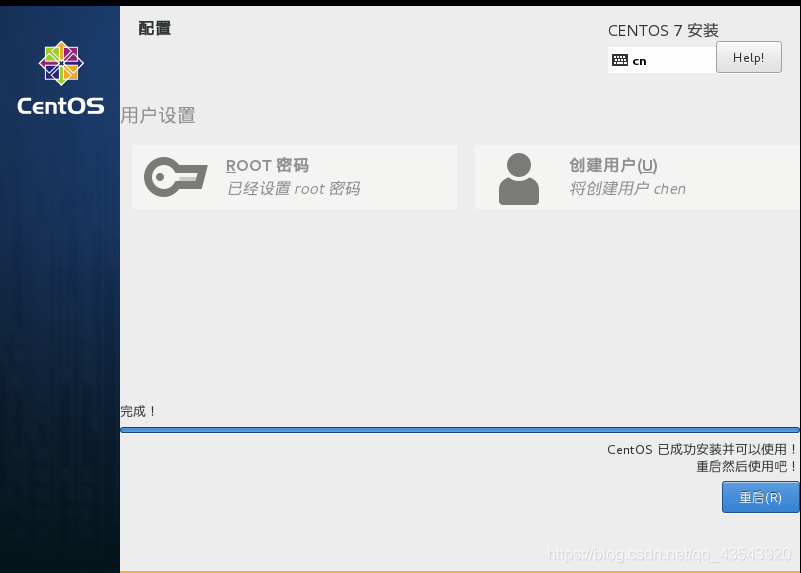
 2,打开虚拟机 选中“打开虚拟机”–找到刚刚安装的目录下的.vmx文件(“*.vmx”)后点击打开
2,打开虚拟机 选中“打开虚拟机”–找到刚刚安装的目录下的.vmx文件(“*.vmx”)后点击打开  2)登录
2)登录  3,配置网络 刚刚安装好的CentOS是不能联网的,需要先根据本机的id来配置网络: 1)在工具栏的“编辑”板块下选择“虚拟网络编辑器”
3,配置网络 刚刚安装好的CentOS是不能联网的,需要先根据本机的id来配置网络: 1)在工具栏的“编辑”板块下选择“虚拟网络编辑器”  2)选择右下角的“更改设置”按钮,然后选择“VMnet8 NAT模式”—>“NAT模式”—>设置子网子网掩码。 注意:子网需要避开主机的子网段,子网掩码同刚刚主机的子网掩码即可 例子: 我主机的子网是:192.168.149.1/24 所以我设置子网时,只要前24位不同即可,这里我选择192.168.30.0
2)选择右下角的“更改设置”按钮,然后选择“VMnet8 NAT模式”—>“NAT模式”—>设置子网子网掩码。 注意:子网需要避开主机的子网段,子网掩码同刚刚主机的子网掩码即可 例子: 我主机的子网是:192.168.149.1/24 所以我设置子网时,只要前24位不同即可,这里我选择192.168.30.0  配置网关 要求网关和子网在一个子网端,即这里的情况就是要求前24位相同,这里我选择192.168.30.2
配置网关 要求网关和子网在一个子网端,即这里的情况就是要求前24位相同,这里我选择192.168.30.2  点击右下角的确定按钮完成NAT配置。 3)打开终端(右键选中“在终端中打开”)
点击右下角的确定按钮完成NAT配置。 3)打开终端(右键选中“在终端中打开”)  4)进入root模式 tip1 输入命令:su - root tip2 输入密码后按回车(注意这里输入的密码不会显示在控制台)
4)进入root模式 tip1 输入命令:su - root tip2 输入密码后按回车(注意这里输入的密码不会显示在控制台)  5)ls /etc/sysconfig/network-scripts/ 键入上述命令查看“/etc/sysconfig/network-scripts/”下文件,并找到”ifcfg-enol…“开头的文件,一般在第一个。
5)ls /etc/sysconfig/network-scripts/ 键入上述命令查看“/etc/sysconfig/network-scripts/”下文件,并找到”ifcfg-enol…“开头的文件,一般在第一个。  6)编辑。 用vi编辑器编辑该文件夹 (命令:vi /etc/sysconfig/network-scripts/enol6777736 )
6)编辑。 用vi编辑器编辑该文件夹 (命令:vi /etc/sysconfig/network-scripts/enol6777736 )  更改完毕后保存即可。 (按“esc"退出编辑模式;按”shift“和”:“ 后输入"wq"再按回车键即可 7)重启服务器并查看配置情况 重启服务器命令 :service network restart 查看配置情况命令:ifconfig
更改完毕后保存即可。 (按“esc"退出编辑模式;按”shift“和”:“ 后输入"wq"再按回车键即可 7)重启服务器并查看配置情况 重启服务器命令 :service network restart 查看配置情况命令:ifconfig 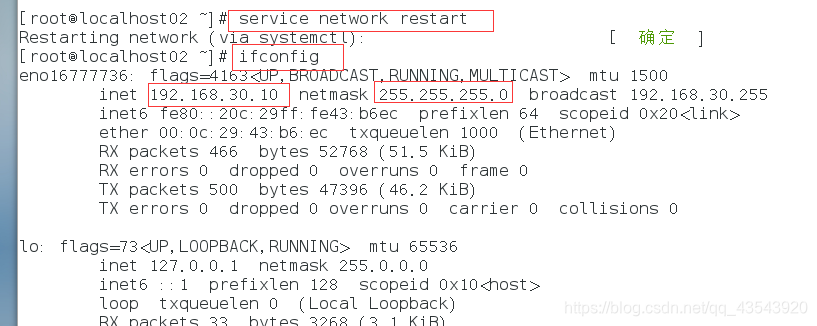
 2,虚拟机ping主机 ping 192.168.149.1
2,虚拟机ping主机 ping 192.168.149.1  3,主机ping虚拟机 ping 192.168.30.10
3,主机ping虚拟机 ping 192.168.30.10